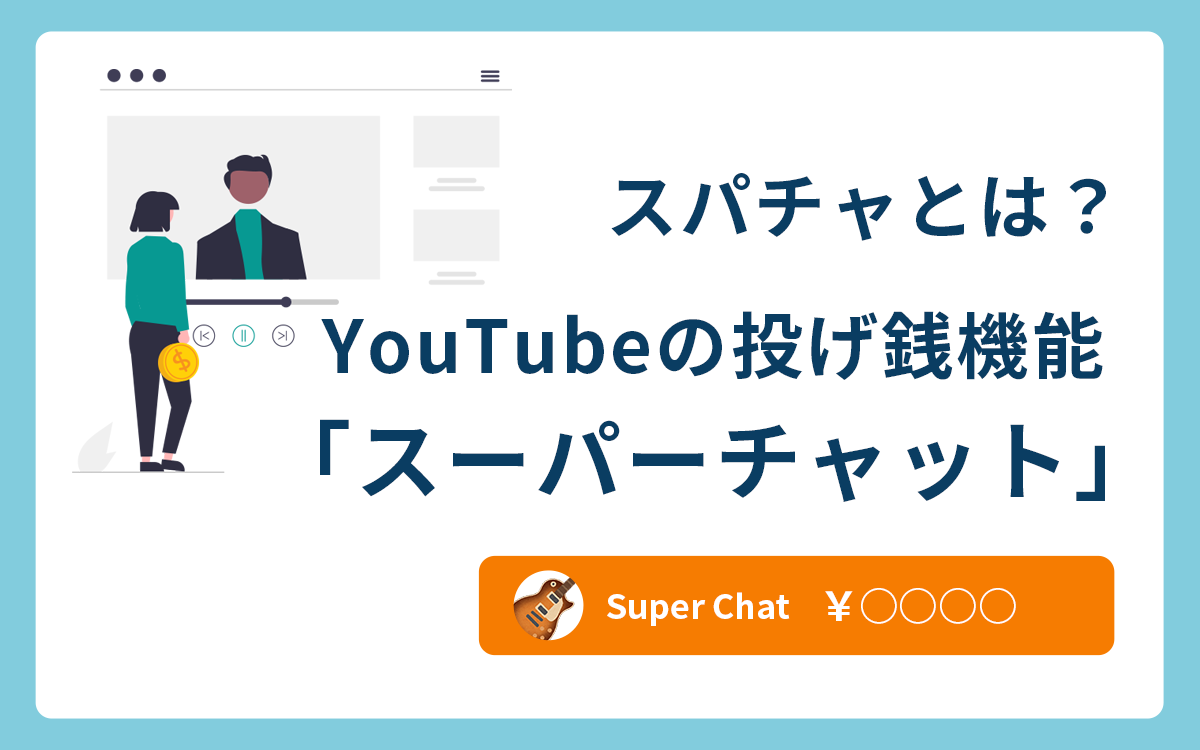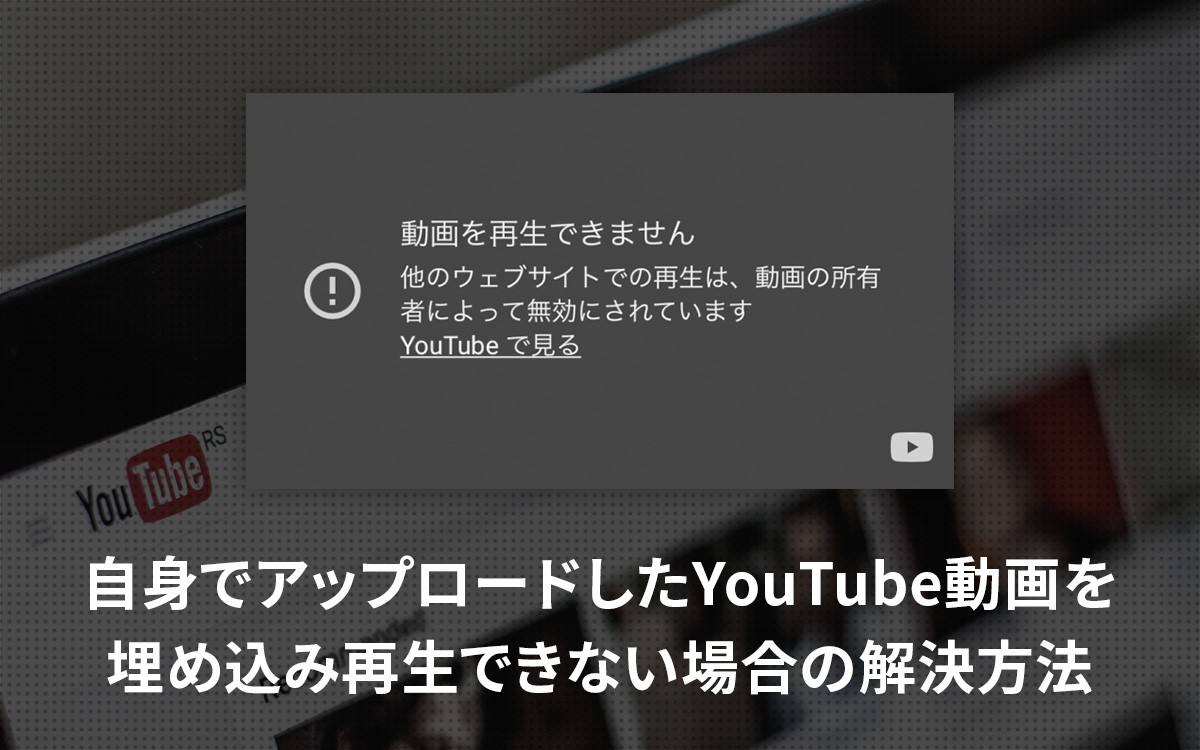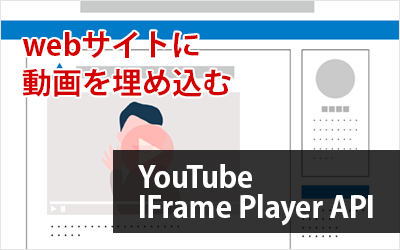Zoomでライブ配信ができる!? YouTube liveを組み合わせたライブ配信方法をご紹介
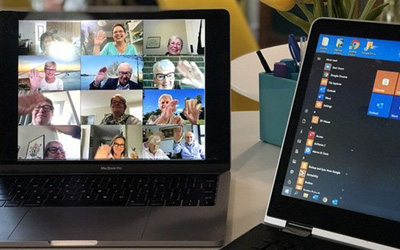
コロナ禍による在宅ワーク等により、web会議ツールを使ったオンライン会議や商談が一般的になりつつあります。
そのweb会議ツールの代表格でもある「Zoom」。
実は、YouTube liveと連結させてライブ配信ができるのはご存じでしょうか?今回は事前設定からライブ配信の方法、また筆者が使用してみて感じた注意点をご紹介いたします。
ZoomでYouTube live配信をしよう
使用用途とメリット
Zoomを使ったYouTube live配信は、Zoomで行う会議やイベントなどの催しを不特定多数の人に見てもらいたい際に有効な機能です。この機能は教育機関やビジネスの場にも応用ができます。
この機能を使うメリットとして、
- Zoom会議上限数を上回る人数に対応できる
- YouTube上にアーカイブを残すことができる
- オンラインなので、会場に集まらなくて良い
が挙げられます。
操作に慣れてしまえば、準備もすぐに終わるのでとても便利です。また、YouTubeから閲覧する人はチャット機能を使って参加をすることも可能です。
ライブ配信をする前に!必ず確認しておくこと
ZoomをYouTube live配信するには下記2つのアカウントが必要になります。必ず事前に確認してください。
- Zoom有料版アカウント
- YouTubeアカウント(無料)
また、YouTube live配信はライブ配信の24時間前にアカウントの本人確認作業を行う必要があります。チャンネル確認を行うことで、YouTube liveが有効となります。チャンネルの確認を行うには、電話番号入力が必要となります。
Zoom側の事前設定
配信機能を有効にする
Zoom webページからログインして、左側のメニュー「設定」画面から行います。
「ミーティングにて(詳細)」カテゴリの中の「ミーティングのライブストリーム配信を許可」を有効にしてください。
またこの時に「カスタムライブストリーム配信サービス」にチェックマークを付けてください。この項目を有効化することでスケジュールされたYouTube live配信が可能になります。
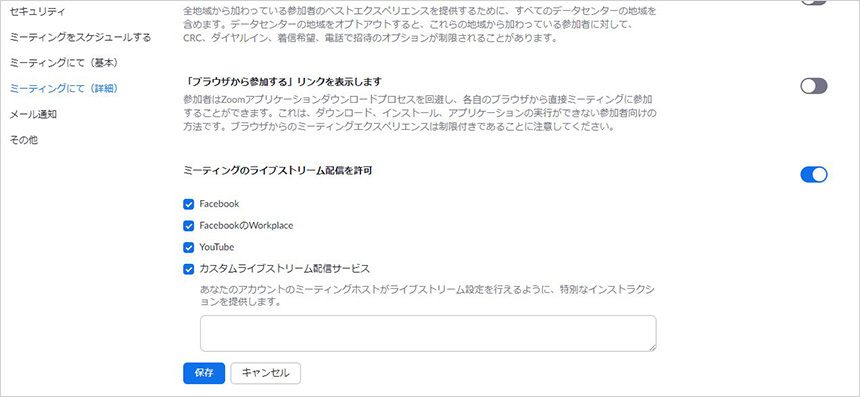
YouTube live側の事前設定
Live配信枠を作成する
YouTubeにログインをして、右上のアイコンから「ライブ配信を開始」をクリックします。
「新しいライブ配信」をクリックして、ライブ配信内容を設定し、「エンコーダー配信を作成」をクリックしてください。ライブ配信予約が完了されます。
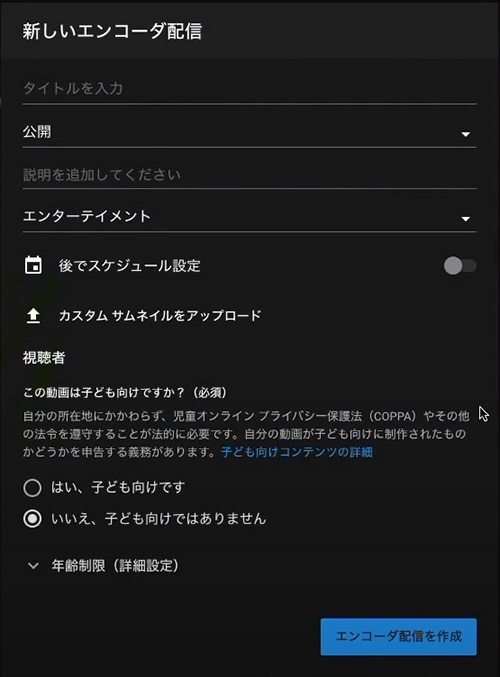
| タイトル | 配信タイトルを入力してください |
|---|---|
| 公開 | 公開 だれでも閲覧をすることができます
限定公開 リンクを知っている人のみに公開されます(検索エンジンではヒットしません) 非公開 自分のみ閲覧できます |
| 説明 | 動画の説明文や詳細を入力してください |
| ブログ | 動画のタイプを選択してください |
| 後でスケジュール設定 | スケジュールを設定します |
| カスタムサムネイルをアップロード | YouTubeからの視聴者が配信までの間の待機時間に表示されるサムネイルを設定できます |
| 視聴者 | 「はい、子ども向けです」を選択するとチャットがオフになります |
画面が遷移したら「ストリームURL」「ストリームキー」「配信URL」をメモしておきましょう。
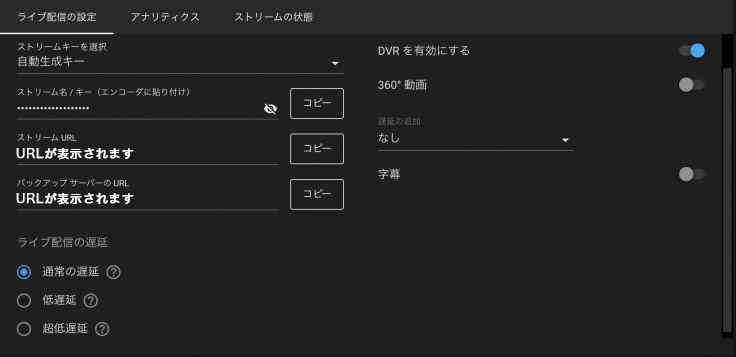
ライブ配信当日に行うこと
Zoomの配信画面右下の「・・・」を押して「カスタムライブストリーム配信」を選択します。

Zoomのwebページに遷移しますので、YouTube live配信枠の際に取得した「ストリームURL」「ストリームキー」「配信URL」を入力します。
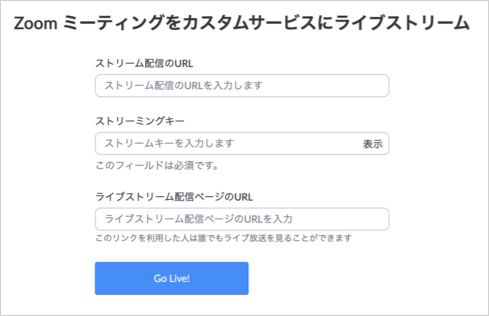
ライブ配信画面に遷移したら「ライブ配信を開始」をクリックすれば、YouTube live配信が始まります!
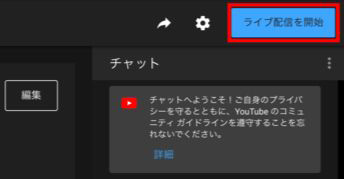
配信を終了する
Zoomで配信停止をクリックしてもYouTube側の配信は止まりませんので注意してください。YouTubeで「ライブ配信を停止」をクリックしてからZoomの配信を終了させて下さい。
注意すべきこと
1. YouTubeのURLは一回使うと無効になる
YouTubeのURLは一度使用してしまうと無効になってしまいます。一度配信して停止したURLも無効になってしまいますので、テスト配信をする際は本番用のURLではなく、テスト配信用のURLを発行するようにしましょう。
2. 配信が途切れる
原因はさまざまですが、インターネット環境により配信が途切れてしまったり、YouTube live配信がかなりの遅延を起こしてしまったりしたことがありました。
まとめ
いかがでしたでしょうか。Zoomで行う会議やイベントをYouTube live配信をつなげる方法と注意点をご紹介しました。さまざまな会議やイベントで応用できる機能ですので、是非活用してみてください。
この記事を書いた人

- ソリューション事業部 webディレクター
- 高校時代に1年間のメキシコ留学経験を経て、関東の大学で国際文化と多言語について学ぶ。アーティスへwebディレクターとして入社後は、webユーザビリティを学びながら大学・病院サイトを始め、コーポレートサイトのディレクション・企画業務に携わっている。
この執筆者の最新記事
関連記事
最新記事
FOLLOW US
最新の情報をお届けします
- facebookでフォロー
- Twitterでフォロー
- Feedlyでフォロー